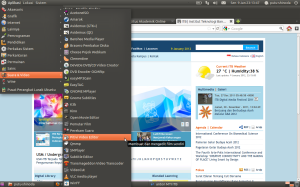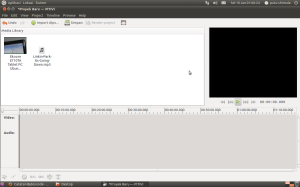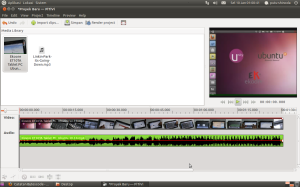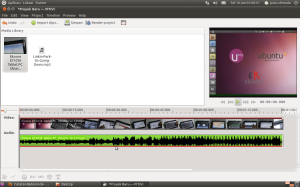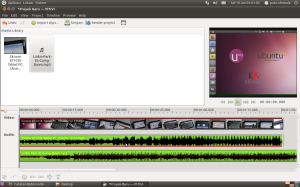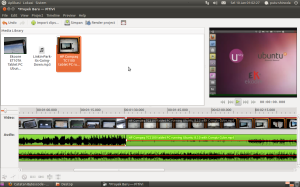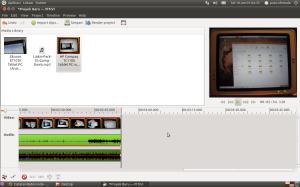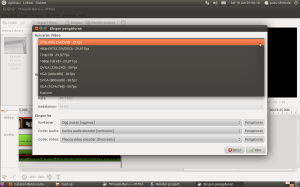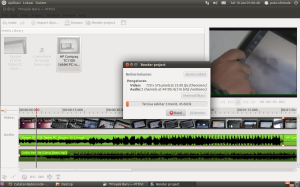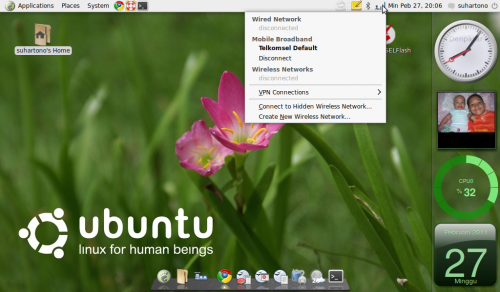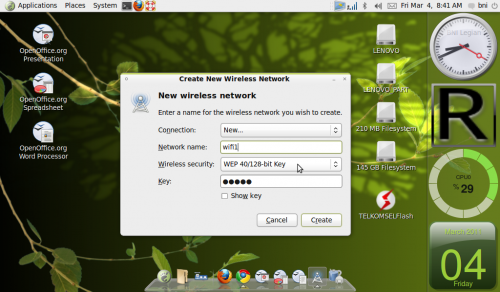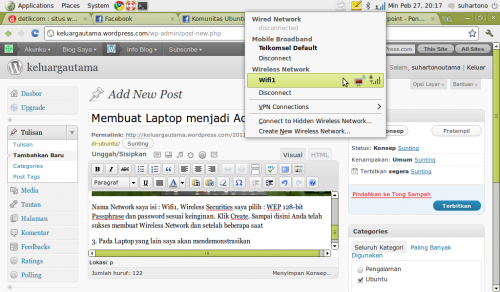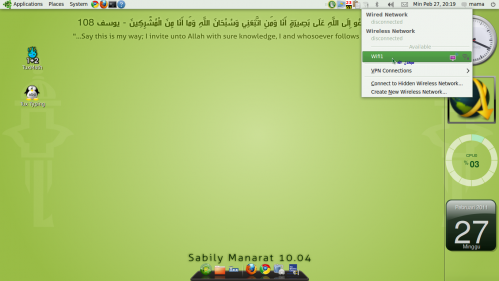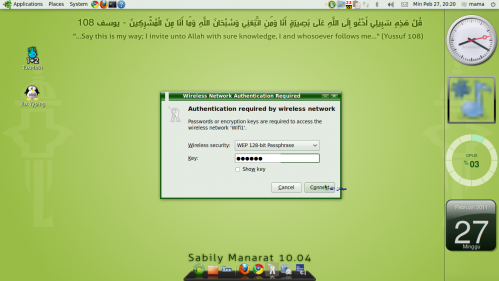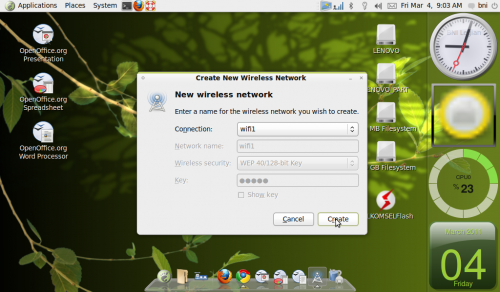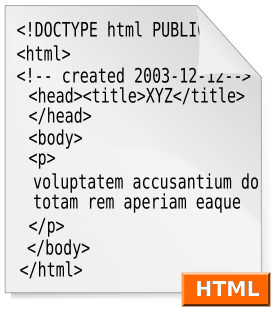Menurut pengalaman, presentasi dengan kesiapan materi tanpa kesiapan mental tidak akan berhasil dan sukses 100%. Saya pernah mendengar beberapa pendapat para orang tua dulu bahwa orang yang pintar pasti akan selalu sukses dalam presentasi. Sejujurnya saya tidak setuju dengan pendapat tersebut karena untuk bisa sukses saat presentasi tidak harus pintar tetapi kita dituntut untuk cerdas. Jika kita cerdas, maka presentasi bisa kita kendalikan dengan baik. Cerdas dalam artian bahwa kita dituntut untuk bisa mengontrol diri kita sebaik-baik mungkin dan menguasai media dan prasarana saat presentasi. Tidak hanya itu, masih banyak indikator yang perlu kita pelajari dan kuasai. Jujur sampai saat ini saya juga belum mampu menjadi seorang presenter yang sukses 100%. Namun, melalui tulisan ini, saya akan berbagi tips yang pernah saya dapatkan untuk meningkatkan kualitas presentasi kita. Berikut ini adalah hal-hal yang patut kita cermati agar tampak elegan saat presentasi.
Pertama, Tujuan. Langkah awal adalah menentukan tujuan kita presentasi. Tujuan presentasi sangat beraneka ragam. Contoh, untuk keperluan promosi, seminat, pekerjaan, perkuliahan, tugas, himbauan, dan lain-lain. Dengan menentukan tujuan terlebih dahulu, kita cenderung akan lebih terarah kemana jalan yang harus kita tempuh selanjutnya untuk mendapat hasil yang baik.
Kedua, Topik/Materi. Pahami topik atau materi yang akan kita sampaikan. Pendalaman materi sangat dibutuhkan agar kita bisa menarik perhatian para audien saat melakukan presentasi. Terkadang audiens akan merasa jenuh atau meremehkan presentator yang kurang memahami materi.
Ketiga, Media. kecanggihan teknologi akan memanjakan kita saat melakukan presentasi. Simple dan efektif. Perhatikan media yang bisa kita gunakan demi menunjuang kualitas presentasi kita. Biasanya sebagian besar orang menggunakan aplikasi power point untuk melakukan presentasi. Banyak hal juga yang perlu dicermati saat presentasi menggunakan bantuan powerpoint. Pemilihan font, animasi, dan warna template akan sangat mempengaruhi informasi yang kita sampaikan. Sebisa mungkin menggunakan desain yang soft berhubungan dengan topik dan point yang seperlunya saja ditampilkan.
Keempat, Situasi dan Kondisi. Perhatikan situasi dan kondisi saat presentasi. Ini berkaitan dengan poin ketiga. Mungkin bila kita akan presentasi di hadapan anak TK, menggunakan power point akan terasa membosankan bagi mereka. Alat bantuan yang pas mungkin bisa berupa alat peraga, video, atau yang lainnya. Jadi, media yang akan digunakan didasarkan pada situasi dan kondisi pada saat presentasi.
Kelima, Sasaran. Jangan lupa untuk memperhatikan kepada siapa kita akan melakukan presentasi. Hal ini juga berkaitan dengan poin ketiga dan keempat. Bila sasaran sudah kita ketahui, kemungkinan untuk pemilihan cara interaksi akan bisa kita tentukan.
Keenam, Jasmani dan rohani. Kesehatan jasmani perlu kita jaga agar saat presentasi bisa fit dan tidak terganggu oleh keadaan yang sedikit sakit. Flu sedikit saja terkadang sangat mengganggu proses presentasi. Mental adalah indikator yang sangat penting perlu kita siapkan dengan matang. Tingkatkan kepercayaan diri dengan mantap agar saat tampil tidak grogi atau gugup. Saat akan tampil sebisa mungkin selalu dalam keadaan yang sopan dan rapi sehingga akan menimbulkan Hello Effect kepada audiens. Jangan lupa berdoa, ya…:)
Ketujuh, Latihan. Latihan berbicara bisa kita lakukan untuk membiasakan diri kita dalam merangkai kata saat berbicara. Latihan bisa dilakukan di depan cermin atau dengan teman terdekat. Mungkin teman terdekat kita bisa memberi kita masukan atau saran setelah kita latihan. Latihan yang dilakukan tidak sekadar menyampaikan materi begitu saja. Cara interaksi juga harus dipelajari, intonasi, suara, eye contact, dan lain-lain.
Saya rasa itulah ketujuh tips atau poin yang perlu kita pelajari untuk tampil elegan saat presentasi. Sekali lagi,
Presentasi elegan tidak perlu pintar. Jika kita cerdas mengeksplorasi kemampuan yang kita miliki dan latihan dengan baik, maka niscaya predikat presentasi yang baik akan kita dapatkan. Tunggu apa lagi? Ayo, buktikan kita bisa presentasi dengan baik.

Mungkin bila Anda mempunyai beberapa tips lagi selain ketujuh tips tersebut, jangan lupa share, ya…^^ Mari tampilkan presentasi yang elegan.
Tanpa bermaksud menggurui, semoga bermanfaat
sumber : http://ilmukomputer.org/2012/01/10/presentasi-elegan-tidak-perlu-pintar/





 >
>